WordPress क्या है? WordPress एक free और open-source कंटेंट मैनेजमेंट सिस्टम (CMS) है जो आपको मुफ़्त में आसानी से वेबसाइट बनाने और प्रबंधित करने की अनुमति देता है। यह एक Blogging Platform के रूप में शुरू हुआ लेकिन ब्लॉग, व्यावसायिक साइट, ऑनलाइन स्टोर, पोर्टफोलियो और अधिक विभिन्न प्रकार की वेबसाइट बनाने के लिए एक शक्तिशाली Platform के रूप में विकसित हुआ है।
यह अपनी कार्यक्षमता को बढ़ाने के लिए plugins (प्लगइन्स) की एक विशाल लाइब्रेरी के साथ अनुकूल और अत्यधिक योग्य है। WordPress को PHP computer language में लिखा है और इसकी फाइल्स को MYSQL या MariaDB Database Manage करते है ।
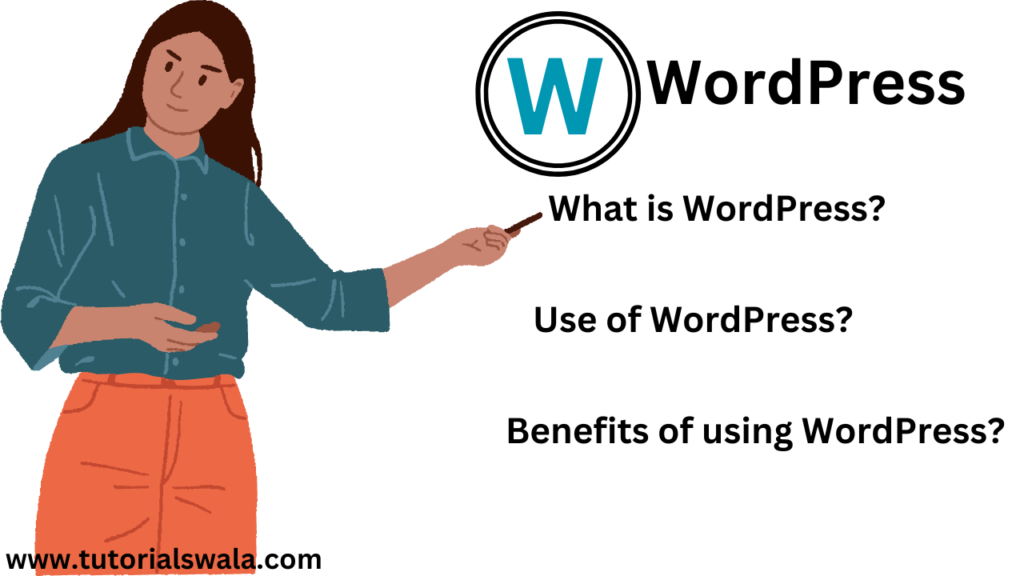
WordPress का आविष्कार किसने और कब किया?
WordPress की सह-स्थापना मैट मुलेनवेग (Matt Mullenweg) और माइक लिटिल (Mike Little) ने की थी। इसे पहली बार 27 मई, 2003 को जारी किया गया था। प्लेटफ़ॉर्म को बी2/कैफेलॉग नामक एक पहले की परियोजना के कांटे के रूप में बनाया गया था और तब से यह दुनिया में सबसे लोकप्रिय content management systems (CMS) में से एक बन गया है।
सरल चरणों में WordPress के साथ कैसे काम करें?
WordPress सेटअप करें:
होस्टिंग प्रदाता चुनेंः WordPress पर Sign up करें होस्टिंग Provider को चुनें (e.g Godaddy, Hostinger, Bluehost, SiteGround, or HostGator).
WordPress को Install करेंः कई होस्टिंग प्रदाता एक-क्लिक WordPress Provider installation प्रदान करते हैं। Installation करने के लिए उनके निर्देशों का पालन करें।
WordPress डैशबोर्ड तक पहुँचें:
लॉगइन करेंः tutorialswala.com/wp-admin पर जाएं और इंस्टॉलेशन के दौरान अपने क्रेडेंशियल्स के साथ लॉग इन करें।
डैशबोर्डः WordPress डैशबोर्ड आपका control panel है जहाँ पर आप अपने वेबसाइट Manage कर सकते हैं।
Theme (थीम) चुनें :
एक विषय चुनेंः Appearance> Themes पर जाएँ। आप वर्डप्रेस रिपॉजिटरी से एक free थीम चुन सकते हैं ।
अनुकूलित करेंः अपनी थीम का रंग, फ़ॉन्ट और लेआउट सहित अपनी साइट की उपस्थिति को बदलने के लिए Appearance> Customize पर जाएं।
आवश्यक Plugin Install करें:
प्लगइन्स संस्थापित करेंः dashboard के प्लगइन्स पर जाएँ> नया Install करें ।
प्लगइन Active करेंः इंस्टॉल करने के बाद, प्लगइन्स का उपयोग शुरू करने के लिए उन्हें सक्रिय करें।
अपने अनुसार Page बनाएँः पेज पर click करें> अबाउट, contact form और सर्विसेज जैसे पेज बनाने के लिए नया जोड़ें।
Post जोड़ेंः Post पर जाएं> ब्लॉग पोस्ट बनाने के लिए नया post जोड़ें।
Menu को अनुकूलित करेंः अपनी साइट के नेविगेशन मेनू को बनाने और control करने के लिए Appearance> Menus पर जाएं।
Widget अपने साइडबार, Footer को Design करने के लिए Appearance> Widgets पर जाएं।
अपनी Site लॉन्च करें
एक बार जब आप अपने Setup कर लेते है, तो आप इसे सार्वजनिक करके अपनी साइट लॉन्च कर सकते हैं।
नियमित अपडेटः सुरक्षा और कार्यक्षमता सुनिश्चित करने के लिए WordPress, Theme और Plugin को update रखें।
Backup नियमित रूप से अपड्राफ्टप्लस या अपने होस्टिंग प्रदाता के बैकअप विकल्पों जैसे प्लगइन्स का उपयोग करके अपनी साइट का बैकअप लें।
Security: अपनी साइट को खतरों से बचाने के लिए सुरक्षा प्लगइन्स का उपयोग करें।
SEO: Yoast या Rank Math SEO जैसे प्लगइन्स का उपयोग करके SEO के लिए अपनी सामग्री को अनुकूलित करें।
ब्लॉग (Blog) क्या है?
- ब्लॉग एक ऑनलाइन मंच है जहाँ व्यक्ति या संगठन नियमित रूप से सामग्री (content) पोस्ट करते हैं।
- अनौपचारिक या संवादात्मक शैली में सामग्री साझा करने के लिए एक ऑनलाइन मंच।
- यह विशेषज्ञता को साझा करने के लिए एक डिजिटल डायरी या पत्रिका के रूप में कार्य करता है।
- व्यक्तिगत हितों से लेकर पेशेवर सलाह तक विषयों की एक विस्तृत श्रृंखला शामिल है।
- छवियों, वीडियो और लिंक जैसे मल्टीमीडिया तत्व शामिल हैं।
- टिप्पणियों और सोशल मीडिया साझा करने के माध्यम से पाठकों को संलग्न करता है।
- ऑनलाइन उपस्थिति बनाता है, दर्शकों के साथ जुड़ता है, और विज्ञापन, संबद्ध विपणन और प्रायोजित पोस्ट के माध्यम से आय उत्पन्न करता है।
ब्लॉगिंग (Blogging) कैसे करें?
- वर्डप्रेस या ब्लॉगर जैसे उपयोगकर्ता के अनुकूल प्लेटफ़ॉर्म का चयन करें।
- एक विशिष्ट विषय या विशिष्ट स्थान पर ध्यान केंद्रित करें जिसके बारे में आप अच्छे जानकार हो।
- एक अच्छा डोमेन खरीदें और एक विश्वसनीय होस्टिंग प्रदाता चुनें।
- अपनी website को प्रतिबिंबित करने के लिए अपने ब्लॉग की थीम और लेआउट को अनुकूलित करें।
- उच्च गुणवत्ता वाली, मूल पोस्ट लिखें जो पाठकों को संलग्न करती हैं।
- अपनी Blog post content को बढ़ाने के लिए Photos, वीडियो और अन्य मीडिया को शामिल करें।
- SEO में अपने ब्लॉग की दृश्यता बढ़ाने के लिए एसईओ सर्वोत्तम प्रथाओं को लागू करें।
- पाठकों को आकर्षित करने के लिए सोशल मीडिया और अन्य प्लेटफार्मों पर अपनी पोस्ट साझा करें।
- टिप्पणियों का जवाब दें और एक समुदाय बनाने के लिए अपने दर्शकों के साथ बातचीत करें।
- अपने दर्शकों को व्यस्त रखने और नियमित Blog Post डालते रहे ।
WordPress का उपयोग किस लिए किया जाता है?
WordPress एक बहुमुखी content management systems (CMS) है जिसका उपयोग विभिन्न प्रकार की वेबसाइटों को बनाने और Managed करने के लिए किया जाता है। यहाँ WordPress के कुछ सामान्य उपयोग दिए गए हैंः
- व्यक्तिगत ब्लॉगिंगः
WordPress एक ब्लॉगिंग प्लेटफॉर्म के रूप में शुरू हुआ और यह व्यक्तिगत और पेशेवर ब्लॉगों के लिए व्यापक रूप से उपयोग किया जाता है।
बहु-लेखक ब्लॉगः कई लेखकों के योगदान को आसानी से प्रबंधित करें। - व्यावसायिक वेबसाइटें:
कॉरपोरेट साइटः कई व्यवसाय अपनी सेवाओं और उत्पादों को प्रदर्शित करने के लिए पेशेवर वेबसाइट बनाने के लिए वर्डप्रेस का उपयोग करते हैं।
लघु व्यवसाय स्थलः इसकी लागत छोटे व्यवसायों के लिए आदर्श। - ई-कॉमर्स ऑनलाइन स्टोरः
WooCommerce जैसे प्लगइन्स के साथ, वर्डप्रेस को products और services online बेचने के लिए एक शक्तिशाली ई-कॉमर्स प्लेटफॉर्म में बदला जा सकता है। - पोर्टफोलियो:
क्रिएटिव पोर्टफोलियोः फोटोग्राफर, डिजाइनर, कलाकार और अन्य क्रिएटिव अपने काम को showcase करने के लिए वर्डप्रेस का उपयोग करते हैं।
पेशेवर पोर्टफोलियोः पेशेवर अपने कौशल और अनुभवों को showcase करने के लिए ऑनलाइन रिज्यूमे और पोर्टफोलियो बना सकते हैं। - शैक्षिक वेबसाइटें:
स्कूल और विश्वविद्यालय की साइटः Educational institutions informational वेबसाइट बनाने के लिए वर्डप्रेस का उपयोग करते हैं।
Online Courses: LearnDash जैसे मंच ऑनलाइन पाठ्यक्रमों और E-learning वेबसाइटों के निर्माण को सक्षम बनाते हैं। - Subscription-Based Sites:
WordPress का उपयोग उन साइटों को बनाने के लिए किया जा सकता है जहां content भुगतान करने वाले सदस्यों तक ही सीमित है।
Community Sites: बडीप्रेस जैसे प्लगइन social networks and online communities के निर्माण की अनुमति देते हैं। - News and Magazine Sites:
ऑनलाइन पत्रिकाएँः WordPress का उपयोग समाचार Outlets और Online magazines द्वारा अपनी मजबूत content management क्षमताओं के कारण किया जाता है।
News Portals: समाचार लेखों और poblish news को आसानी से manage और प्रकाशित करें। - Charity Sites:
Charity Websites: गैर-लाभकारी संगठन informational वेबसाइट बनाने और ऑनलाइन Donation स्वीकार करने के लिए वर्डप्रेस का उपयोग करते हैं।
सामुदायिक संगठनः कार्यक्रमों, स्वयंसेवकों और अभियानों का Manage करें। - Forums and Discussion Sites:
ऑनलाइन फोरमः bbPress जैसे प्लगइन एक WordPress site को पूरी तरह से कार्यात्मक फोरम में बदल सकते हैं।
Discussion Boards: उपयोगकर्ता के जुड़ाव के लिए Discussion Boards बनाएँ और Manage करें। - Government Websites:
Municipal Sites: स्थानीय सरकारें निवासियों को जानकारी और सेवाएं प्रदान करने के लिए वर्डप्रेस का उपयोग करती हैं।
Public Services: सार्वजनिक सेवाओं और संसाधनों के लिए Portal बनाएँ। - Health and Wellness Sites:
चिकित्सा Practices: डॉक्टर और क्लीनिक रोगी की जानकारी और नियुक्ति बुकिंग के लिए WordPress का उपयोग करते हैं।
Fitness sites Gyms and trainers सेवाएं प्रदान करने और स्वास्थ्य सामग्री को Promote देने के लिए साइट बनाते हैं। - Photography and Video Sites:
Photo Galleries: खूबसूरती से डिजाइन की गई Galleries में फोटो प्रदर्शित करें।
Video Sites: आसानी से वीडियो host और share करें।
WordPress के क्या लाभ (Benefits) हैं?
WordPress दुनिया में सबसे लोकप्रिय content management systems (CMS) में से एक हैं। और यह कई लाभ प्रदान करता है यहाँ इसके कुछ प्रमुख लाभ दिए गए हैं:
- WordPress में beginners and non-technical users के लिए वेबसाइट बनाना और manage करना बहुत ही आसान होता है।
- Without coding knowledge के आसानी से content formetting और creation की अनुमति देता है।
- WordPress डाउनलोड करने और use करने के लिए free है।
- बहुत सारी free theemes और plugins उपलब्ध हैं, और प्रीमियम विकल्प भी किफायती होते हैं।
- आपकी साइट के look और feel को बदलने के लिए हजारों मुफ्त plugins उपलब्ध हैं।
- Code की आवश्यकता के बिना आपकी साइट के लिए 50,000 से अधिक plugins उपलब्ध हैं।
- WordPress अत्यधिक customizable है, जिससे आप अपने हिसाब से आवश्यकताओं के अनुरूप design कर सकते हैं।
- WordPress को SEO को ध्यान में रखते हुए design किया गया है।
- Yoast SEO और all in one SEO जैसे शक्तिशाली plugin आपकी साइट को अनुकूलित करने में मदद करते हैं।
- WordPress कोर, theeme और plugin को बार-बार अपडेट करते रहना चाहिए।
- WordPress और सुकुरी प्लगइन आपकी साइट की सुरक्षा प्रदान करते हैं।
WordPress में उपयोग किए जाने वाले कुछ important plugins?
WordPress में आमतौर पर उपयोग किए जाने वाले Some important plugins यहां नीचे दिए गए हैंः
- Yoast SEO Or Rank Math SEO: SEO के लिए आपकी साइट को अनुकूलित करने में मदद करता है।
- Akismet Anti-Spam: स्पैम टिप्पणियों को फ़िल्टर करता है।
- Google Analytics: यह आपकी साइट को सुपरफास्ट बनाने में मदद करता है।
- WP Rocket: यह आपकी साइट पर ट्रैफिक दिखाने में मदद करता है।
- WooCommerce: आपकी साइट को एक ऑनलाइन स्टोर में बदल देता है।
- Jetpack: सुरक्षा, प्रदर्शन और साइट प्रबंधन सुविधाएँ प्रदान करता है।
- Contact Form 7: संपर्क प्रपत्र बनाता है और उनका प्रबंधन करता है।
- Elementor: कस्टम लेआउट बनाने के लिए एक ड्रैग-एंड-ड्रॉप पेज बिल्डर।
- WP Super Cache: स्थिर एच. टी. एम. एल. फ़ाइलों को उत्पन्न करके आपकी साइट की गति बढ़ाता है।
- UpdraftPlus: बैकअप प्रदान करता है और कार्यक्षमताओं को पुनर्स्थापित करता है।
- MonsterInsights: साइट प्रदर्शन पर नज़र रखने के लिए Google Analytics को एकीकृत करता है।
- Smush: तेजी से लोडिंग समय के लिए छवियों को अनुकूलित करता है।
WordPress पर वेबसाइट कैसे बनाएं?
WordPress पर अपनी वेबसाइट बनाने में होस्टिंग से लेकर अनुकूलित करने तक कई चरण शामिल होते हैं। website बनाने के लिए नीचे कुछ स्टेप्स दिए गए है:
- Domain name और hosting provider चुनें:
एक डोमेन चुनेंः Website के लिए एक डोमेन नाम चुनें (e.g., www.tutorialswala.com).
डोमेन रजिस्टर करेंः अपने डोमेन को GoDaddy,Bluehost, Namecheap जैसे डोमेन रजिस्ट्रार के माध्यम से या अपने hosting provider के माध्यम से पंजीकृत करें।
एक होस्टिंग योजना चुनेंः WordPress-होस्टिंग चुनें। लोकप्रिय प्रदाताओं में Bluehost, Hostgator, and Siteground शामिल हैं।
होस्टिंग खरीदेंः होस्टिंग और डोमेन खरीदें (shared hosting ya separately hosting). - WordPress संस्थापित करें
होस्टिंग खाते में लॉग इन करेंः
अपने होस्टिंग खाते के cPanel तक पहुँचें.
WordPress इंस्टॉलर खोजेंः cPanel में वर्डप्रेस इंस्टॉलर की तलाश करें।
WordPress संस्थापित करेंः अपने चुने हुए डोमेन पर wordpress installer करने के लिए संकेतों का पालन करें। आपको एक एडमिन यूजरनेम और पासवर्ड सेट करना होगा। - अपनी WordPress साइट बनाएँ:
WordPress में लॉग इन करेंः
WordPress dashboard तक पहुंचने के लिए www.tutorialswala.com/wp-admin पर जाएं और अपने एडमिन क्रेडेंशियल्स के साथ लॉग इन करें।
एक विषय चुनेंः
Appearance> Themes पर जाएँ।
मुफ्त थीम या प्रीमियम थीम अपलोड करने के लिए ऐड न्यू पर क्लिक करें।
Install पर क्लिक करें और फिर थीम को activate करें।
अपनी थीम को customize करेंः
अपने विषय की उपस्थिति में बदलाव करने के लिए Appearance> Customize पर जाएं।
Site NAme, tagline, रंग और लेआउट जैसी setting को set करें। - आवश्यक plugin जोड़ें
प्लगइन्स install करेंः
Plugins> Add New पर जाएँ।
आवश्यक प्लगइन्स search करें और install now पर क्लिक करें।
Install करने के बाद activate पर क्लिक करें।
आवश्यक plugin:
Yoast SEO: खोज इंजन अनुकूलन के लिए।
वर्डफेंस सुरक्षाः सुरक्षा के लिए।
अपड्राफ्टप्लसः बैकअप के लिए।
डब्ल्यू. पी. फॉर्मः संपर्क प्रपत्रों के लिए।
WooCommerce: ई-कॉमर्स कार्यक्षमता के लिए (if needed). - महत्वपूर्ण page बनाएँ
Page add
page> ऐड न्यू पर जाएँ।
home, about us, contact और blog जैसे आवश्यक पेज बनाएँ।
Blog का उपयोग करके सामग्री जोड़ें (Gutenberg).
एक स्थिर home page सेट करेंः
सेटिंग्स> रीडिंग पर जाएं।
एक static पेज चुनें और अपने वांछित home और blog पेज चुनें। - बुनियादी विन्यास configure करें:
सामान्य विन्यासः
setting> जनरल पर जाएं।
अपनी साइट का Name, tagline और समय निर्धारित करें।
Permalink:
setting> पर्मालिंक्स पर जाएं।
SEO अनुकूल संरचना चुनें जैसे पोस्ट का नाम। - नेविगेशन मेनू customize करें:
मेन्यू बनाएँः
Appearance> Menus पर जाएँ।
एक नया मेन्यू बनाएँ और page, post या custom link जोड़ें।
मेनू assign करेंः
अपने मेनू को एक स्थान पर assign करें (e.g., प्राथमिक मेनू) और सहेजें। - Content जोड़ें और व्यवस्थित करें:
Blog post बनाएँः
Posts> Add New पर जाएँ।
content, image जोड़ें और अपनी post update करें। - Google analytics install करें:
खाता बनाएँः Google analytics के लिए साइन अप करें और अपनी वेबसाइट के लिए एक property बनाएं।
Plugin install करेंः
अपनी साइट के साथ गूगल एनालिटिक्स को एकीकृत करने के लिए MonsterInsights जैसे प्लगइन का उपयोग करें। - Backup और सुरक्षा:
Backup setup करेंः अपनी साइट का नियमित रूप से backup लेने के लिए UpdraftPlus configure करें।
सुरक्षा बढ़ाएँः Hackers के हमलों से बचाने के लिए WordPress setting configure करें। - अपनी site launch करें:
Social Media और अन्य चैनलों पर अपनी वेबसाइट शुरू करने की update करें।
WordPress ब्लॉग बनाने में कितना खर्च आता है?
WordPress पर blog बनाना अपेक्षाकृत सस्ता हो सकता है, लेकिन पसंद और जरूरतों के आधार पर भिन्न हो सकती है। यहाँ संभावित लागतों का विवरण दिया गया हैः
- डोमेन नाम लागतः $10-$15 प्रति वर्ष
विवरणः आपको एक डोमेन नाम खरीदने की आवश्यकता है जो बहुत ही महत्वपूर्ण है (e.g., www.tutorialswala.com). यह आप Bluehost, GoDaddy, Namecheap जैसे डोमेन provider के माध्यम से खरीद सकते है। - होस्टिंग लागत: $5-$10 प्रति माह (shared hosting) $10-$30 प्रति माह (managed hosting)
विवरण: होस्टिंग वह जगह है जहाँ फ़ाइलें संग्रहीत की जाती हैं। नये blogger के लिए साझा होस्टिंग अधिक किफायती है, लेकिन Managed WordPress hosting विशेष रूप से बेहतर प्रदर्शन करती है। - WordPress.org ओपन-सोर्स सॉफ़्टवेयर है और उपयोग करने के लिए स्वतंत्र है।
- निःशुल्क या प्रीमियम थीम के लिए $50-$200 (/year)
विवरणः जबकि कई मुफ्त थीम उपलब्ध हैं, प्रीमियम थीम अधिक सुविधाएँ और ज्यादा फीचर और अपडेट मिलते है । - प्लगइन्स लागतः
विवरणः एसईओ, सुरक्षा और बैकअप जैसे आवश्यक प्लगइन्स मुफ्त या प्रीमियम हो सकते हैं। प्रीमियम प्लगइन उन्नत सुविधाएँ प्रदान करते हैं। - SSL certificate:
विवरणः वेबसाइट को सुरक्षित करने के लिए SSL certificate आवश्यक हैं। कई होस्टिंग प्रदाता मुफ्त एस. एस. एल. प्रमाणपत्र प्रदान करते हैं। - अतिरिक्त लागतें
पेशेवर डिजाइनः $300-$3,000 (if you hire a designer)
कस्टम विकासः $500-$5,000 (if you hire a developer)
स्टॉक छवियाँः $10-$100 प्रति छवि (if you using premium stock photos)
विपणन उपकरणः $10-$50 प्रति माह (for email marketing, social media tools, etc.)
एक बुनियादी ब्लॉग सेटअप के लिए विशिष्ट कुल लागत
डोमेन नाम-$10-$15 प्रति वर्ष
होस्टिंगः $36-$120 प्रति वर्ष
विषयः प्रीमियम विषयों के लिए $50 (एक बार) या $50-$200 प्रति वर्ष के लिए मुफ़्त
प्लगइन्सः प्रीमियम प्लगइन्स के लिए $50 (एक बार) या $50-$200 प्रति वर्ष तक निःशुल्क
एसएसएल प्रमाणपत्रः प्रति वर्ष $50 के लिए मुफ़्त
कुल वार्षिक लागतः $46-$485 (depending on YOUR choice)
WordPress और Blogger में क्या अंतर है?
WordPress और Blogger ब्लॉग बनाने के लिए दो लोकप्रिय प्लेटफॉर्म हैं, लेकिन ये अलग-अलग users की जरूरतों को पूरा करते हैं। हमने यहाँ WordPress और Blogger के बीच कुछ मुख्य अंतर नीचे दिए हैंः
Ownership:
WordPress स्व-होस्टेड WordPress.org आपको अपने content पर और Website पर पूर्ण नियंत्रण मिलता है।
Blogger गूगल का आपके ब्लॉग पर पूर्ण नियंत्रण होता है।
Customization:
WordPress पर plugins के साथ full customization कर सकते है।
Blogger कम template और गैजेट के साथ limited customization कर सकते है।
Ease to Use:
WordPress install करने और manage करने के लिए थोड़ा और तकनीकी ज्ञान की आवश्यकता होती है।
Blogger install करने और उपयोग करने में आसान, शुरुआती लोगों के लिए उपयुक्त।
Functionality:
WordPress व्यापक सुविधाएँ प्रदान करता है और इससे जटिल वेबसाइट भी बना सकते है।
Blogger मुख्य रूप से blogger को ब्लॉगिंग के लिए डिज़ाइन किया गया है।
SEO:
WordPress Yoast SEO जैसे प्लगइन्स के साथ बेहतर SEO क्षमताएँ।
Blogger एसईओ की बुनियादी विशेषताएं कम नियंत्रण के साथ।
Support:
WordPress से बड़े Websites या ट्यूटोरियल और मंच बनाये जाते है।
Blogger मुख्य रूप से गूगल सीमित समर्थन के ही प्रदान करता है ।
Monetization:
WordPress पर विज्ञापन, संबद्ध विपणन और ई-कॉमर्स जैसे विकल्प उपलब्ध है
Blogger adsense और बुनियादी मुद्रीकरण का ही समर्थन करता है।
Hosting and Domain:
WordPress पर एक होस्टिंग और डोमेन की आवश्यकता होती है।
Blogger एक ब्लॉगस्पॉट subdomain के साथ मुफ्त hosting प्रदान करता है।
Cost:
WordPress hosting और domain के साथ ही premium theme और plugin के लिए लागत होती है।
Blogger कस्टम डोमेन के लिए और उपयोग करने के लिए स्वतंत्र होता है।
Which is better for blogging? WordPress vs Blogger
Blogging के लिए कौन सा बेहतर platform है? ब्लॉगिंग के लिए WordPress और blogger के बीच निर्णय लेते समय, उपयोग में आसानी, अनुकूलन विकल्प, स्वामित्व, नियंत्रण और मापनीयता जैसे विभिन्न कारकों पर विचार करना महत्वपूर्ण है। दोनों प्लेटफार्मों की अपनी ताकत और कमजोरियां हैं। आपकी ब्लॉगिंग आवश्यकताओं के लिए कौन सा बेहतर हो सकता हैः
जब blogging की बात आती है, तो wordpress आम तौर पर उन लोगों के लिए सबसे बेहतर विकल्प के रूप में है जो अपनी वेबसाइट पर अपने हिसाब से design और नियंत्रण चाहते हैं। इसमें plugins के साथ, वर्डप्रेस एक अत्यधिक व्यक्तिगत और पेशेवर blog setup करने की अनुमति देता है, कुछ plugins, एसईओ टूल की सहायता से अधिक जटिल वेबसाइटों को बनाया जा सकता है। इसके लिए कुछ तकनीकी जानकारी की आवश्यकता होती है
इसके विपरीत, ब्लॉगर अपनी सादगी, उपयोग में आसानी और Google द्वारा प्रदान की गई मुफ्त होस्टिंग के कारण शुरुआती ब्लॉगरों के लिए आदर्श है, लेकिन यह वर्डप्रेस की तुलना में सीमित अनुकूलन और मापनीयता प्रदान करता है।
WordPress के क्या क्या नुकसान हैं?
wordPress एक शक्तिशाली और लोकप्रिय content management systems (CMS) है, इसके कुछ कमियां भी हैं। जो नीचे दी गए हैंः
- वर्डप्रेस setting, plugins और seo tools की विशाल संख्या के कारण भारी हो सकता है।
- WordPress का उपयोग करने के लिए, कुछ तकनीकी ज्ञान की आवश्यकता होती है।
- वर्डप्रेस थीम, seo tools और प्लगइन्स को बार-बार अपडेट करना कभी-कभी compatibility के मुद्दों का कारण बन सकता है।
- वर्डप्रेस हैकर्स के लिए एक आसान लक्ष्य है। उचित सुरक्षा उपायों के बिना संवेदनशील हो सकते हैं।
- खराब codding या पुराने प्लगइन्स का उपयोग करना जोखिम पैदा कर सकता है।
- खराब थीम, ज्यादा प्लगइन्स, ज्यादा और seo tools आपकी वेबसाइट को धीमा कर सकते हैं।
- बहुत से प्लगइनों का management और update करना बोझिल हो सकता है।
- जबकि WordPress बड़ी साइटों का यातायात बढ़ने के साथ प्रदर्शन को बनाए रखने के लिए उच्च गुणवत्ता वाले होस्टिंग समाधानों की आवश्यकता हो सकती है।
FAQ